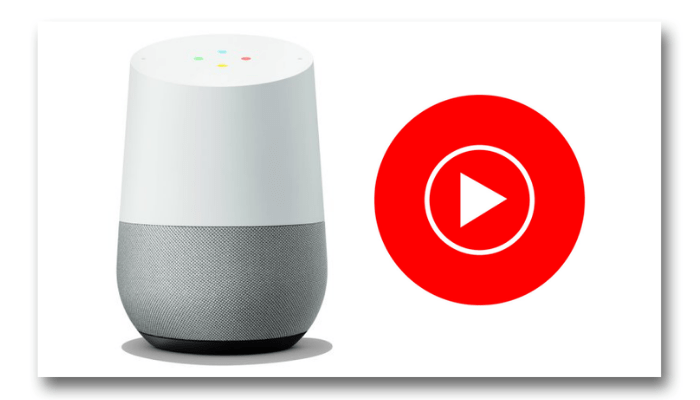Descubra como reproduzir o YouTube Music no Google Home
Nesse artigo você vai descobrir como reproduzir o YouTube Music no Google Home e conferir um guia que vai permitir você curtir suas músicas favoritas do YouTube Music em seus alto-falantes mesmo sem ser assinante premium.
Primeiramente, se você é usuário de Google Home e/ou Google Nest, infelizmente não pode reproduzir o YouTube Music em seus alto-falantes de forma gratuita.
A menos que você more em determinados países, como EUA, Canadá, México e Japão, é necessário ter uma conta premium para usar o serviço nos alto-falantes do Google.
Leia mais: Google Home vs Apple HomePod: qual é o melhor?
Como reproduzir o YouTube Music em seu smartphone via Bluetooth
O segredo para reproduzir o YouTube Music em seus alto-falantes inteligentes é nada mais, nada menos que o bom e velho Bluetooth.
Tudo o que você precisa fazer para começar a curtir músicas no YouTube Music é emparelhar seu telefone com o seu Google Home (também serve para o Google Nest).
Para começar, abra o app Google Home em seu dispositivo Android ou iOS.
Na tela inicial, você verá os ícones dos dispositivos que estão conectados ao Google Home. Selecione o ícone do Google Home ou alto-falante Nest que deseja usar.
Na próxima tela, clique no ícone de engrenagem no canto superior direito e isso o levará à tela de configurações.
Navegue até a seção chamada Recursos do dispositivo e toque em Áudio > Dispositivos Bluetooth emparelhados > Ativar modo de emparelhamento.
Saia do app do Google Home e abra a configuração de Bluethooth do seu smartphone.
Nessa etapa, você precisa emparelhar seu telefone com seu alto-falante inteligente.
Se o emparelhamento for bem-sucedido, você ouvirá um tom no alto-falante e, a partir disso, você pode abrir o aplicativo YouTube Music para reproduzir suas músicas favoritas.
Como reproduzir YouTube Music em seu PC via Bluetooth e Cast
Você pode reproduzir algumas músicas do YouTube Music em seu computador e pode usar o método Bluetooth. Para isso precisa dizer o comando de voz: “Ok Google, pareie o Bluetooth”.
O Google Assistente dirá algo como “Entendi. Para conectar, abra as configurações de Bluetooth e procure o dispositivo chamado (nome do seu alto-falante inteligente). ”
Em seguida, navegue até as configurações de Bluetooth do seu computador e emparelhe o computador com o Google Home.
A partir disso você pode começar a curtir suas músicas direto do site YouTube Music.
Outro método que você pode tentar é através da transmissão, a partir do navegador Chrome.
Para fazer isso, siga as seguintes etapas:
- Conecte seu PC à rede Wi-Fi conectado ao seu alto-falante.
- Faça login no site do YouTube Music no Chrome.
- Escolha uma música que você deseja tocar.
- Clique com o botão direito em um espaço vazio da janela e clique em Transmitir .
- Escolha seu alto-falante na pequena janela pop-up.
- Aperte o botão play na música e curta sua música.
Como faço para tornar o YouTube Music o reprodutor de música padrão no Google Home?
O Google Home tem uma lista de serviços de música para você escolher na hora de reproduzir suas músicas. Entre as opções, temos:
- Google Play Music
- Spotify
- Youtube Music
- Deezer
Você pode alterar o reprodutor de música padrão no Google Home usando no app em seu smartphone. Para realizar o procedimento, siga o passo a passo:
- Inicie o aplicativo Google Home em seu smartphone.
- Clique na guia “Conta” na parte inferior direita da tela.
- Certifique-se de que a conta do Google aqui é a mesma vinculada ao seu Google Home.
- Agora navegue até “Configurações” e selecione “Serviços”.
- Escolha a opção “Música” e uma lista dos diferentes serviços de música disponíveis aparecerá.
- Clique no ícone de rádio exibido próximo ao reprodutor de mídia do YouTube Music – isso o define como seu reprodutor padrão.
- Feche o aplicativo.
E se o Google Home não funcionar com o YouTube Music?
No mundo da tecnologia, erros e falhas são comuns e pode acontecer do Google Home não estar funcionando com o YouTube Music.
Para resolver isso, existem algumas etapas que você pode seguir para solucionar a situação, veja a abaixo:
- Certifique-se de conectar seu dispositivo Google Home e ligá-lo na tomada.
- Verifique se você configurou o YouTube Music como seu reprodutor de música padrão.
- Certifique-se de ter feito login no Google Home com a conta do Google correta (este é um excelente lugar para começar se você tiver várias contas do Google).
- Certifique-se de que o Google Home e seu dispositivo de transmissão estejam conectados à mesma rede Wi-Fi.
- Reinicie seu dispositivo Google Home.
- Reinicialize seu roteador.
- Feche o aplicativo YouTube Music e abra-o novamente após alguns minutos.
- Certifique-se de ter vinculado corretamente seu dispositivo de transmissão ao Google Home.
- Verifique se a conexão Bluetooth do seu dispositivo está com o sistema de alto-falantes correto (neste caso, Google Home).
- Confirme se você ativou o Bluetooth em seu dispositivo e no Google Home. Para verificar isso, siga as 3 etapas:
Vá para em “Configurações” no seu smartphone.
Selecione a seção “Conexões”.
Em seguida, selecione a opção “Bluetooth”.
Na tela seguinte, você poderá ver se o Bluetooth do seu dispositivo está ativado e a lista de “Dispositivos emparelhados”.
Se você não encontrar o nome do alto-falante do Google Home nesta lista de dispositivos emparelhados, o Bluetooth em seu sistema Google Home não está ativado e precisa ser ligado.
Gostou de saber como reproduzir o YouTube Music nos falantes Google?
Reproduzir o YouTube Music no Google Home é relativamente simples, você só precisa repitir estas etapas listadas acima e em pouco tempo estará operando o sistema como um profissional.
Conseguiu aproveitar o nosso artigo sobre como reproduzir o YouTube music no Google Home ou Google Nest?
Então deixe um comentário nos dizendo o que achou e se ficou alguma dúvida.